在使用 Windows 系统时,很多用户可能会遇到“应用程序无法正常启动0xc0000043”的错误提示。 这通常是由于系统文件损坏、软件缺少必要组件或硬件冲突等原因导致的。 下面将介绍几种常见的解决方法。

一、重启电脑,排查临时故障
有时候,系统在运行中会出现临时性错误,例如内存缓存冲突或后台进程占用文件,从而导致程序无法启动。 此时可以尝试先重启电脑,清理内存和缓存,再重新打开应用。
二、使用系统文件检查工具(SFC)修复
当 Windows 系统核心文件受损时,可能会影响程序的正常启动。可以通过系统文件检查工具进行修复:
- 按 Win + R 打开“运行”,输入 cmd,并按 Ctrl+Shift+Enter 以管理员身份运行命令提示符。
- 输入 sfc /scannow 命令并回车,等待系统扫描和修复完成后重启电脑。
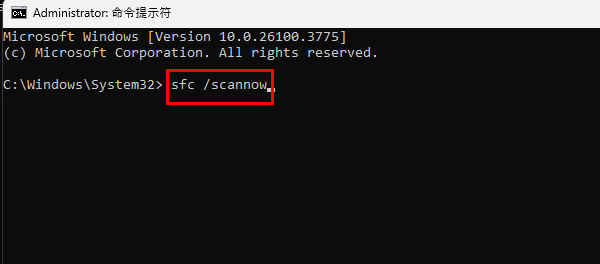
三、检查运行库是否缺失
如果电脑缺少 Microsoft Visual C++ 运行库、.NET Framework、DirectX 等组件,也可能导致应用程序无法正常启动。 可以通过下载安装这些运行库来解决问题,确保相关组件完整可用。
四、重新安装出错的软件
若仅在某个特定应用中出现该错误,可能是该应用的安装文件损坏。此时可尝试卸载该软件,并从官网或正规渠道重新下载安装包进行安装。
五、更新系统与补丁
保持 Windows 系统和补丁的最新状态能够避免许多兼容性问题:
- 进入 设置 → Windows 更新 → 检查更新,下载并安装最新的系统更新。
- 确保补丁与安全更新处于最新状态,以提高系统稳定性。
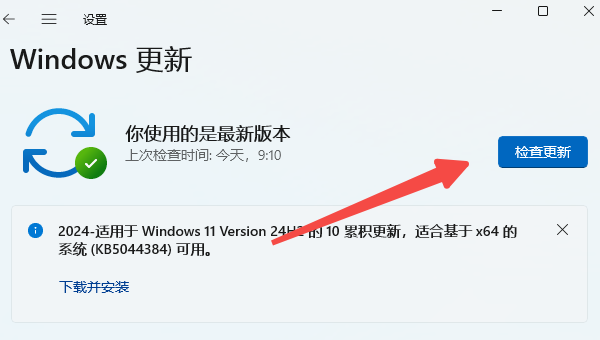
总结与进一步优化
遇到“应用程序无法正常启动0xc0000043”时,可以依次尝试重启电脑、运行系统文件修复、检查运行库、重新安装软件及更新系统。 如果问题依旧存在,建议借助 【驱动大师】 软件远程服务,由专业工程师进行深度排查和优化。
借助 【驱动大师】 软件远程服务,如果上述方法无法彻底解决问题,可以使用 【驱动大师】 的远程优化服务。 专业工程师将帮助清理系统垃圾、优化启动项、转移系统缓存文件,并在此过程中检测并修复网卡、显卡、蓝牙、声卡等驱动问题, 以确保电脑性能恢复到最佳状态。



